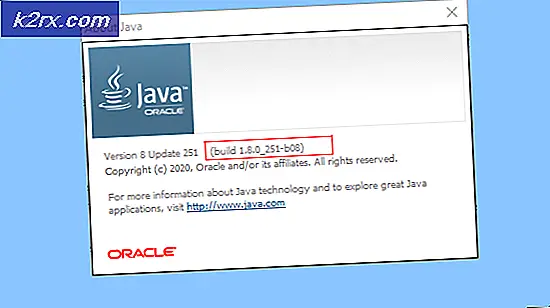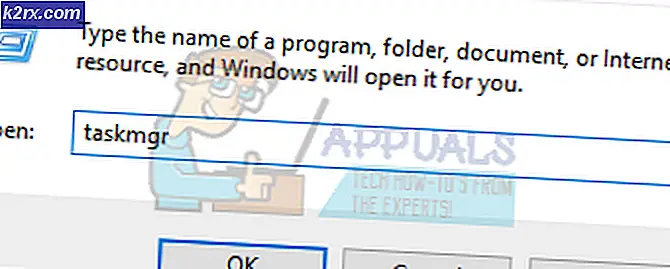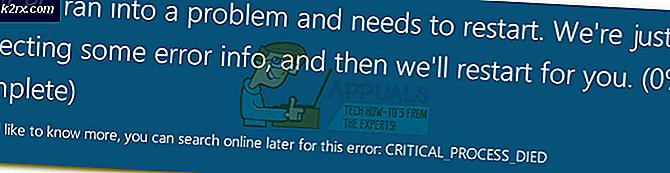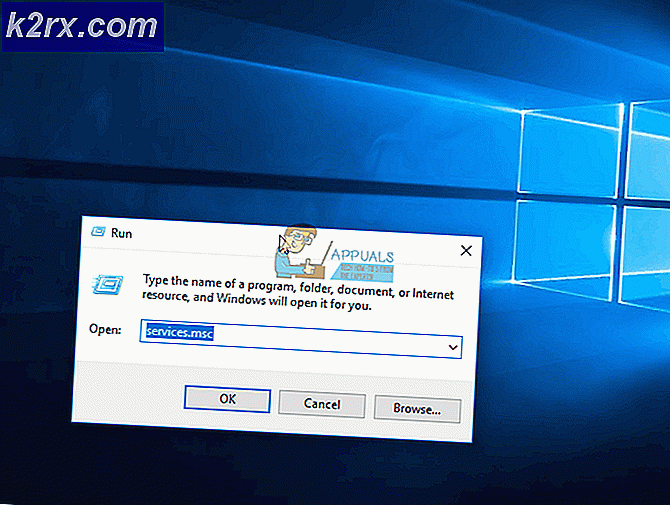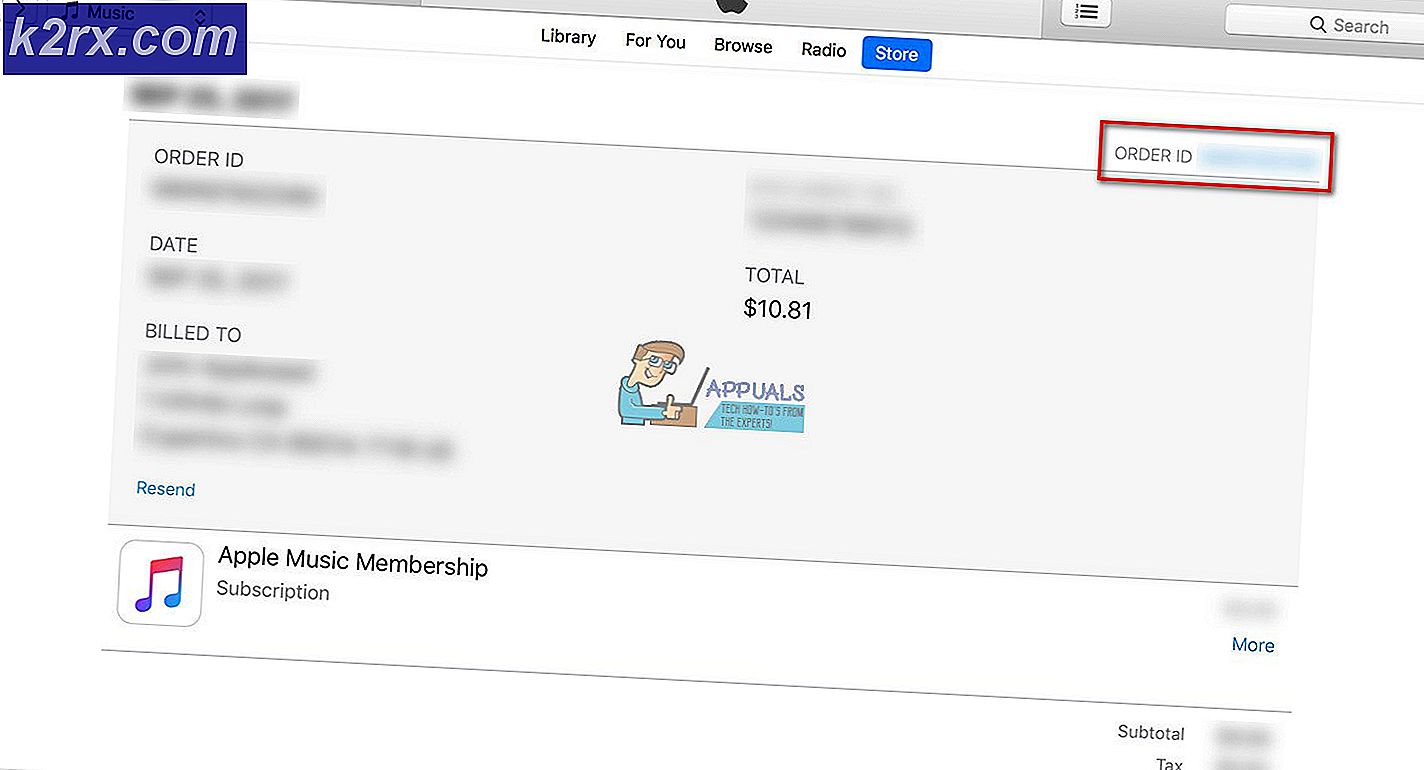Windows Media Player'ı kullanarak MP3'e MP4'ü Dönüştürme
MP4 dosyaları video saklamak ve görüntülemek için kullanılır, MP3 dosyaları ise sesleri saklamak ve görüntülemek için kullanılır. Hem MP4 hem de MP3 dosya formatları aynı soydadır - her ikisi de Hareketli Resim Uzmanları Grubu (MPEG) dosya sıkıştırma formatından gelir. Ek olarak, MP4 dosya formatı ve MP3 dosya formatı, özelliklerine gelince oldukça benzerdir; ikisi arasındaki tek fark, MP4 formatının video için olması ve MP3 formatının ses içindir.
İki format arasındaki dönüşüm oldukça basit bir şekilde çalışır. MP4 dosya formatı hem video hem de ses içerir, MP3 dosya formatı sadece ses içerir. Bu durumda, bir MP4 dosyası, video içeriklerini kolayca çıkararak bir MP3 dosyasına dönüştürülebilir. Bir MP3 dosyasını bir MP4 dosyasına dönüştürmek, bir ses dosyasına video eklemek ve bir MP4 dosyasına dönüştürmek genellikle mümkün olmadığından, düzgün şekilde gitmez. MP4 dosyalarını MP3 dosyalarına dönüştürebilen Windows İşletim Sistemi için tasarlanmış farklı uygulama ve programların bir tekne yükü vardır. Aslında, Microsoft'un Windows İşletim Sistemi - Windows Media Player için yerel medya oynatıcısı bile MP4 dosyalarını MP3 dosyalarına dönüştürebiliyor.
Windows bilgisayarınızda herhangi bir Windows Media Player sürümünüz varsa ve bir MP4 dosyasını bir MP3 dosyasına dönüştürmek için kullanmak isterseniz, yapmanız gereken şey:
PRO TIP: Sorun bilgisayarınız veya dizüstü bilgisayar / dizüstü bilgisayar ile yapılmışsa, depoları tarayabilen ve bozuk ve eksik dosyaları değiştirebilen Reimage Plus Yazılımı'nı kullanmayı denemeniz gerekir. Bu, çoğu durumda, sorunun sistem bozulmasından kaynaklandığı yerlerde çalışır. Reimage Plus'ı tıklayarak buraya tıklayarak indirebilirsiniz.- Windows Media Player'ı başlatın.
- Dosya > Aç'a tıklayın. Açılan Aç iletişim kutusunda, bilgisayarınızdaki bir MP3 dosyasına dönüştürmek istediğiniz MP4 dosyasına gidin, MP4 dosyasını bulun ve seçmek için üzerine tıklayın ve Açmak için Aç seçeneğine tıklayın. Windows Media Player .
- Windows Media Player'da hedef MP4 dosyası açıldıktan sonra Dosya > Farklı kaydet'e tıklayın . Görüntülenen Farklı Kaydet iletişim kutusunda, Dosya adı: alanına tıklayın, fare imlecinizi dosyanın isminin sonuna (uzantısına) getirin ve dosyanın uzantısındaki 4'ü 3'e değiştirin, uzantıyı değiştirin. .mp4'den .mp3'e .
- Dönüştürülmüş MP3 dosyasının kaydedilmesini istediğiniz bilgisayarda dizine gidin ve Kaydet'e tıklayın . Bunu yaptığınız anda, Windows Media Player, MP4 dosyasını bir MP3 dosyasına dönüştürmeye başlayacak ve dosya dönüştürüldükten sonra, bilgisayarınızdaki belirlenmiş konuma kaydedilecektir. Bu süreç genellikle çok zaman almaz ve oldukça hızlıdır.
Yukarıda listelenen ve açıklanan tüm adımları tamamladıktan sonra, bir MP3 dosyasına dönüştürmeyi seçtiğiniz MP4 dosyasının (tabii ki dosyanın video kısmı eksi) tam bir kopyası, belirttiğiniz bilgisayardaki dizine kaydedilir. Bir MP3 dosyası olarak süreç boyunca.
PRO TIP: Sorun bilgisayarınız veya dizüstü bilgisayar / dizüstü bilgisayar ile yapılmışsa, depoları tarayabilen ve bozuk ve eksik dosyaları değiştirebilen Reimage Plus Yazılımı'nı kullanmayı denemeniz gerekir. Bu, çoğu durumda, sorunun sistem bozulmasından kaynaklandığı yerlerde çalışır. Reimage Plus'ı tıklayarak buraya tıklayarak indirebilirsiniz.